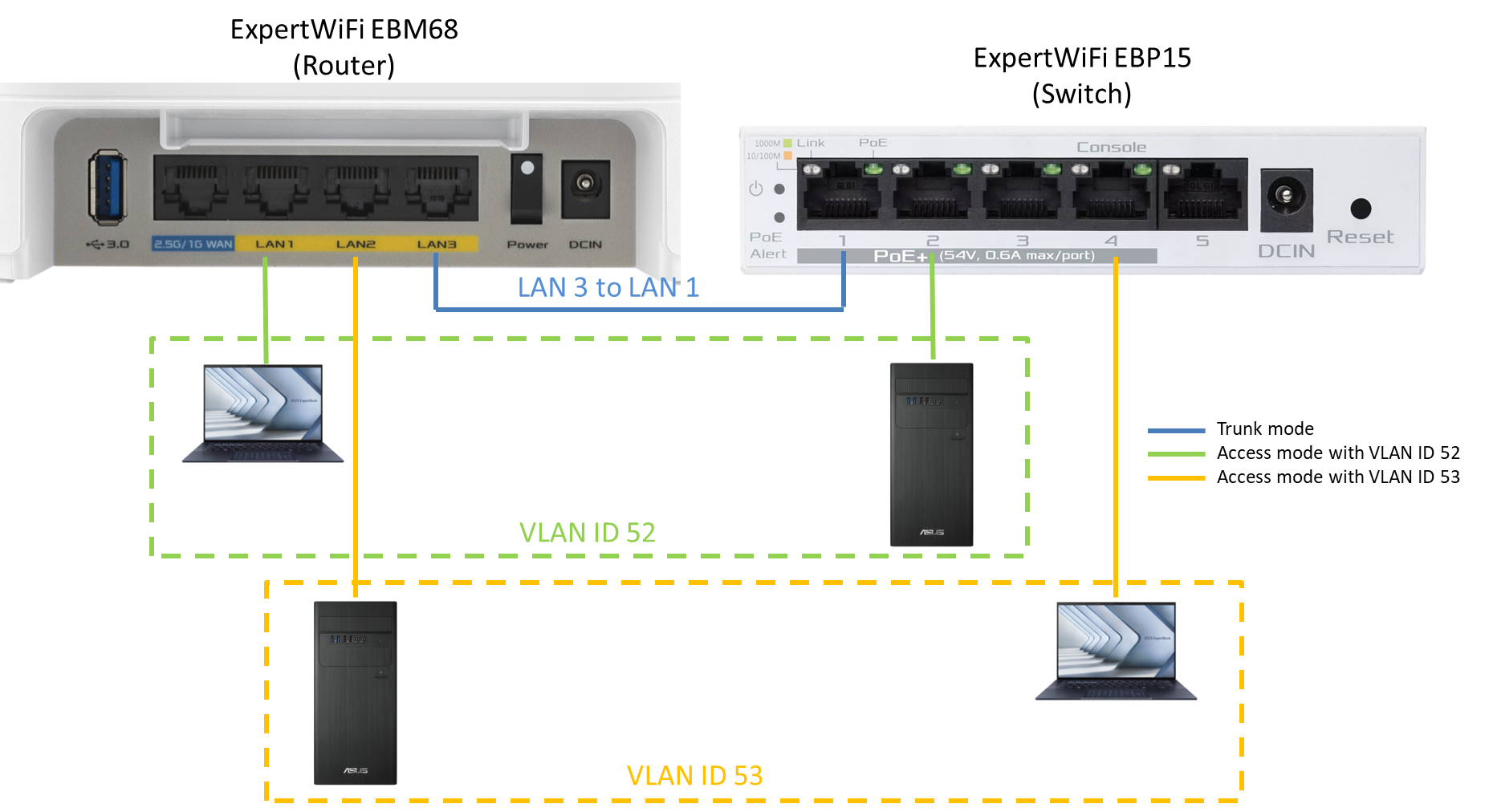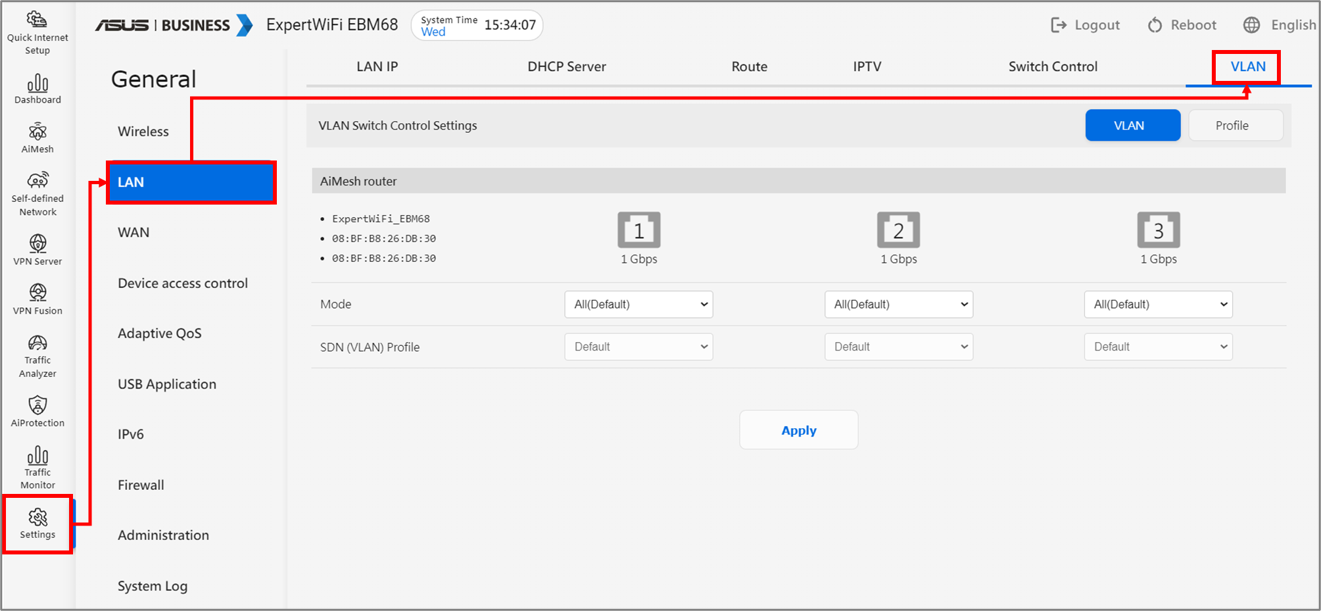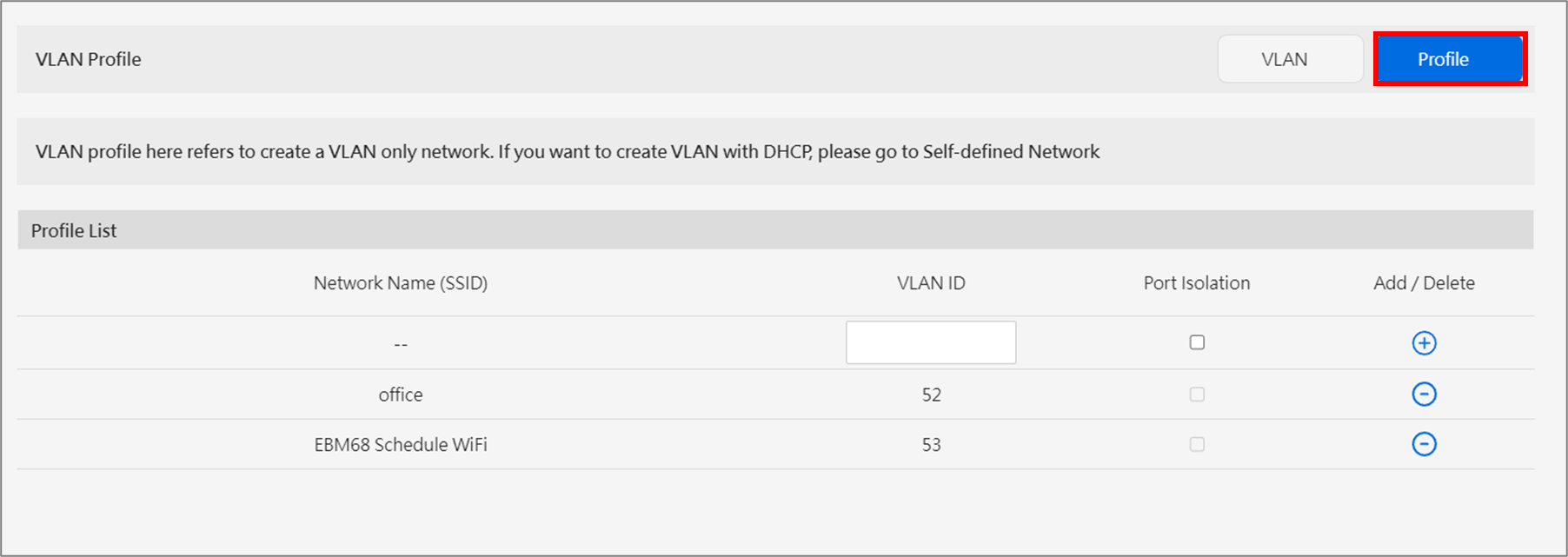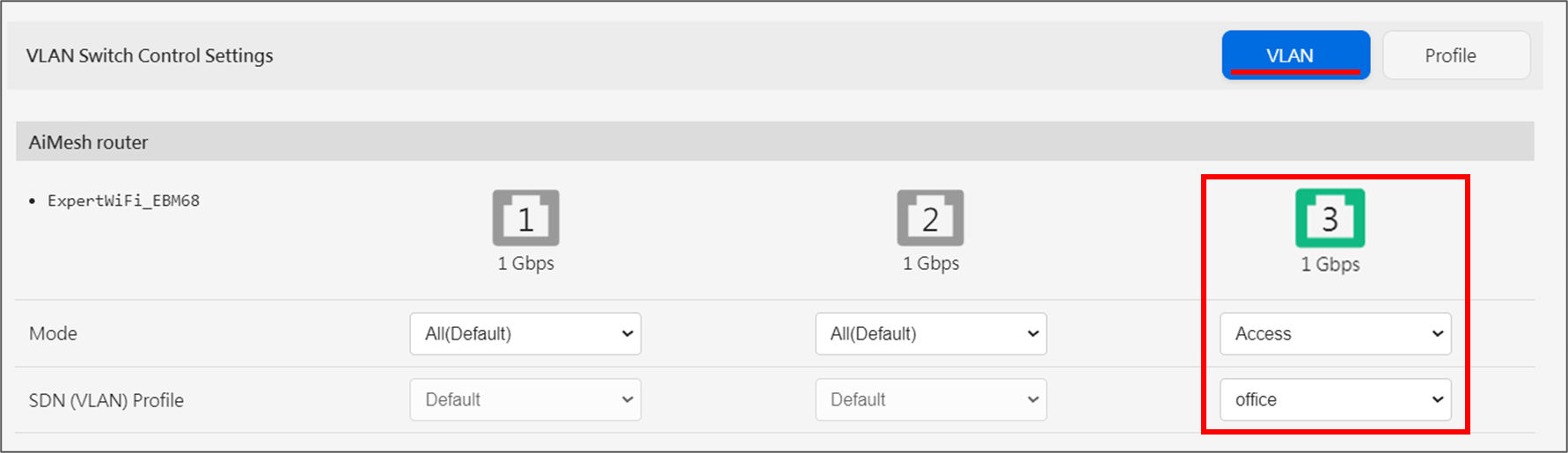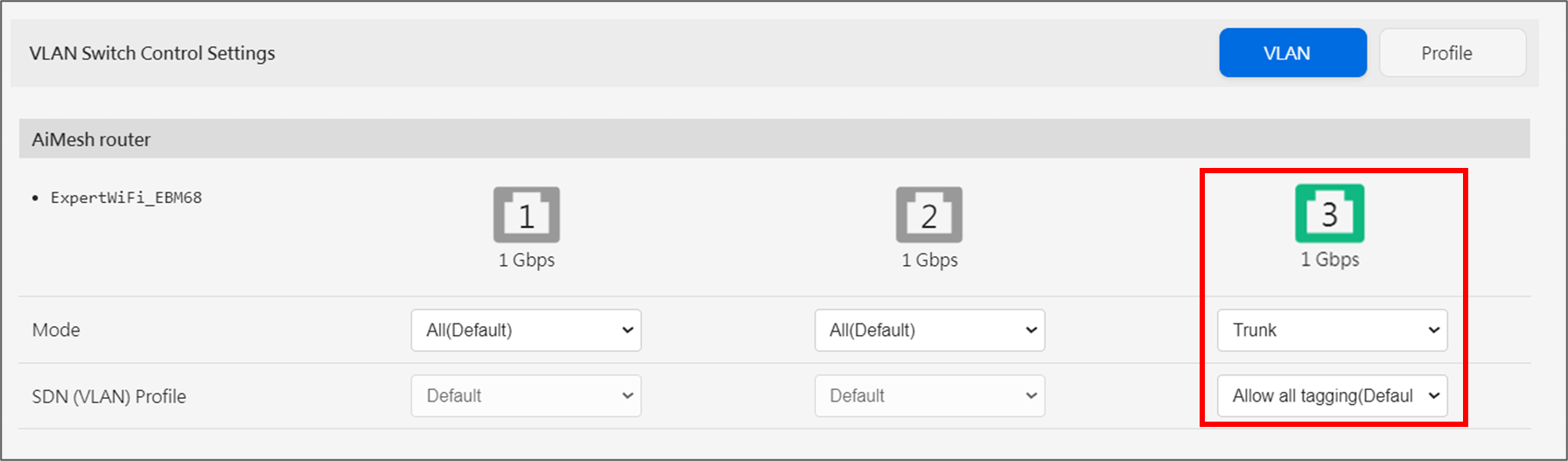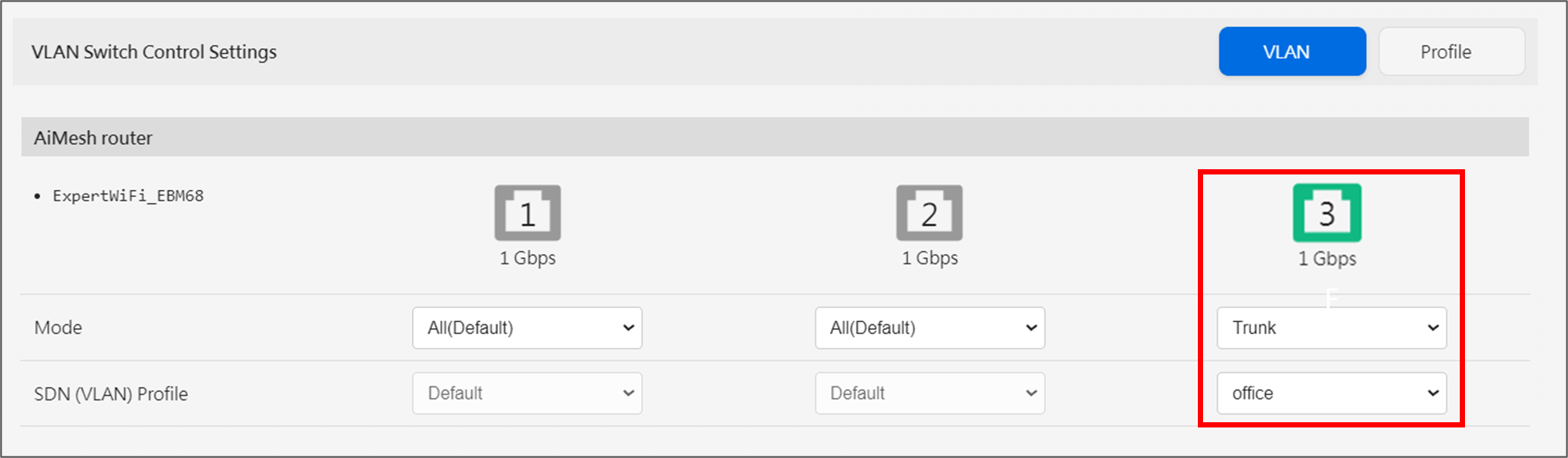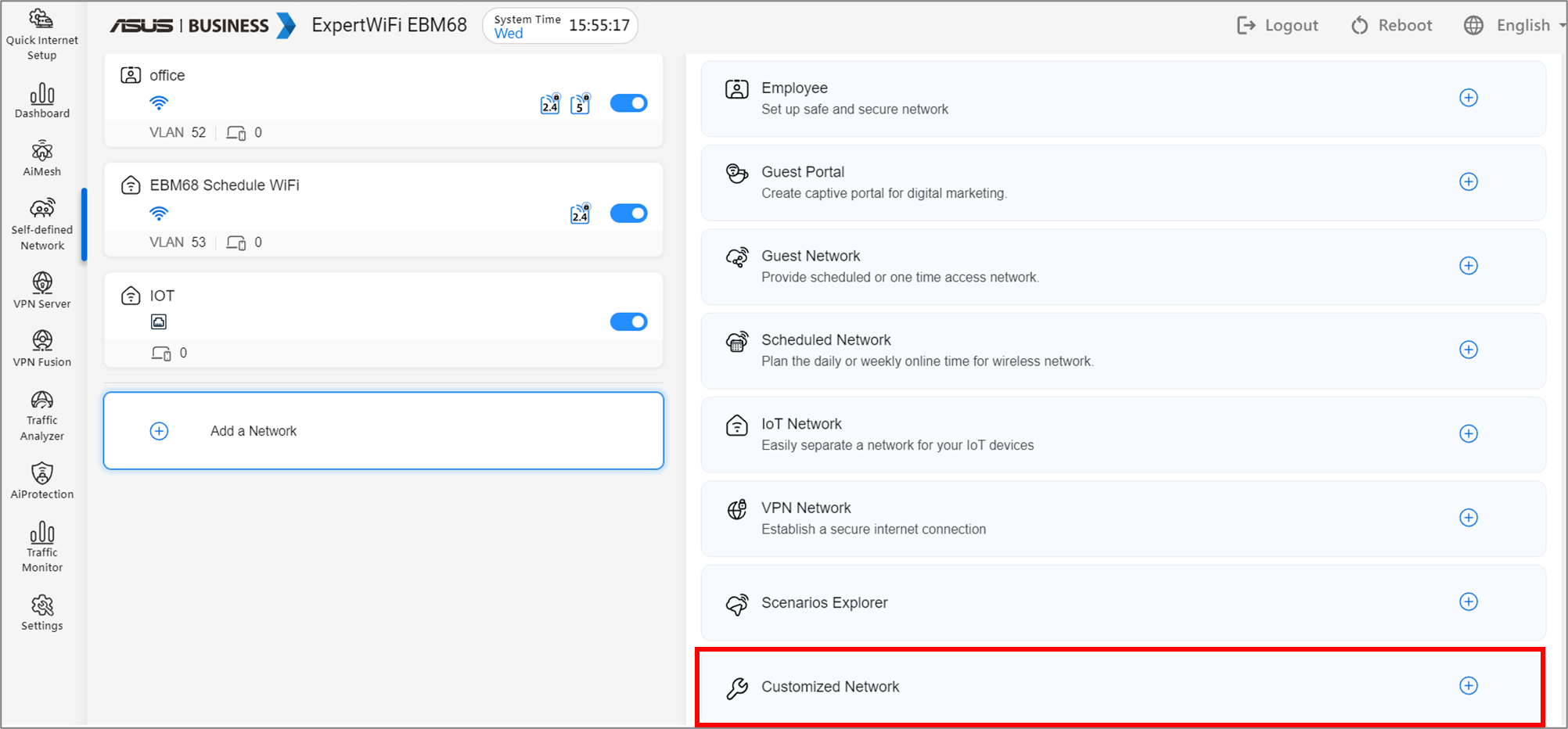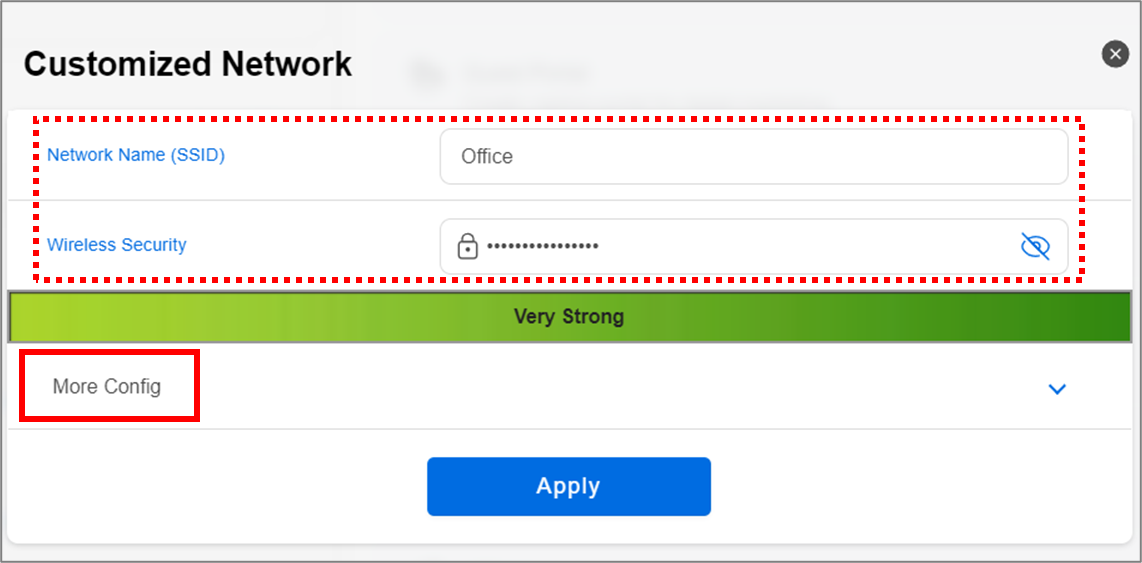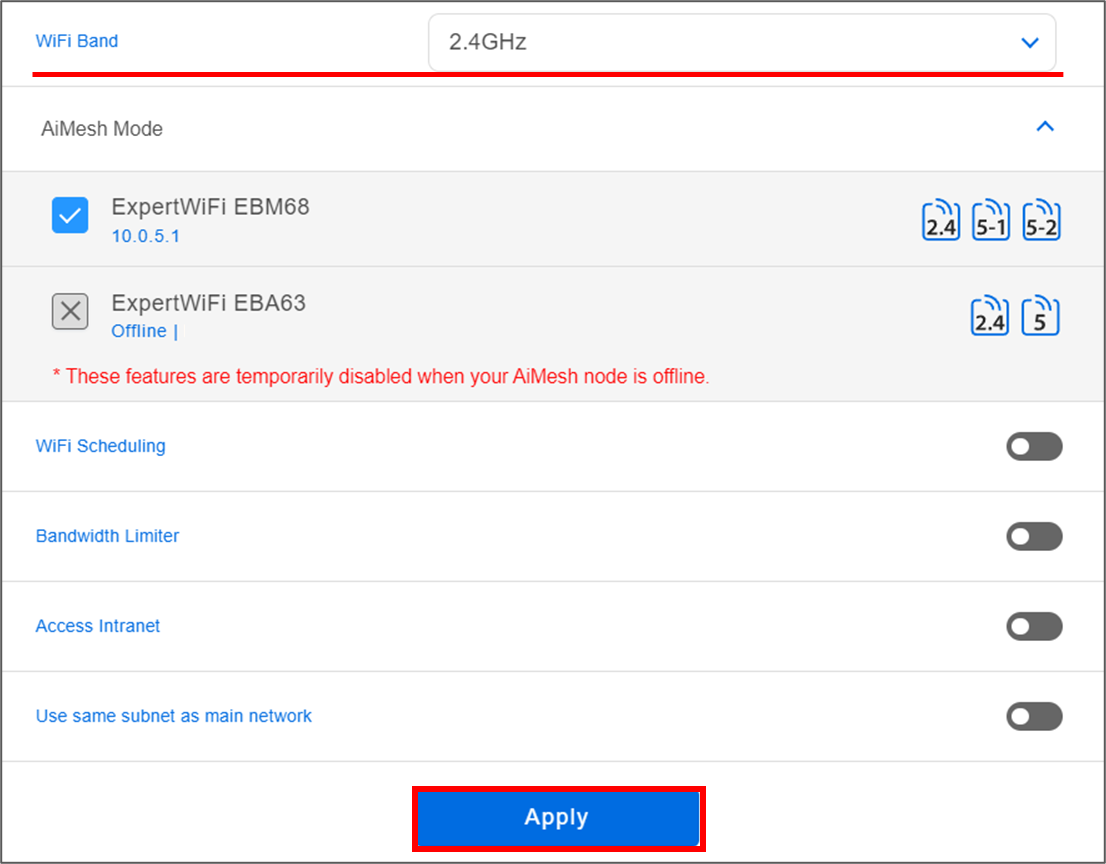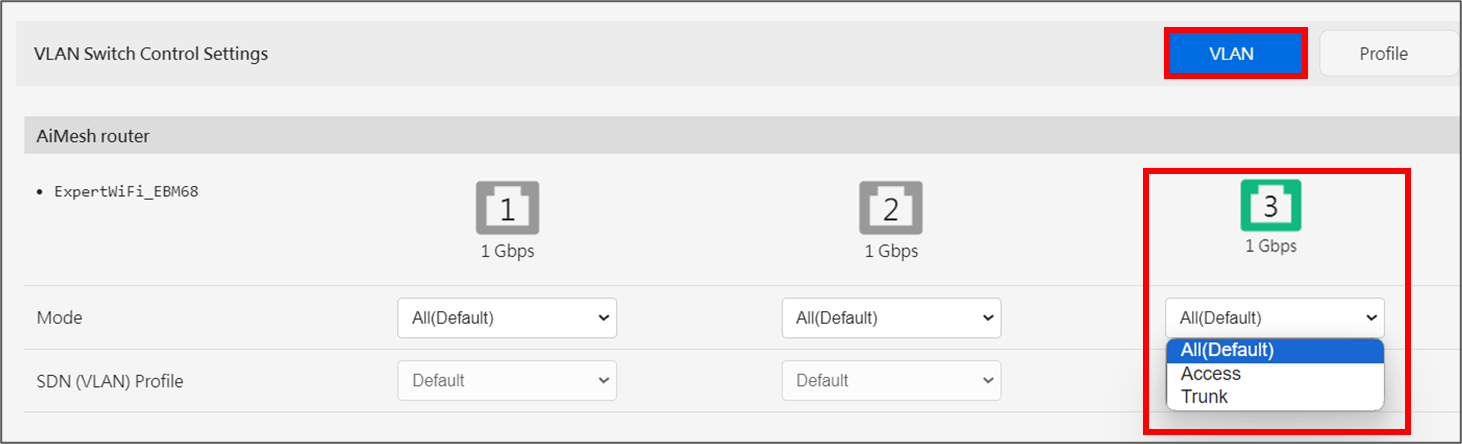[ExpertWiFi] Як налаштувати VLAN на роутері ASUS ExpertWiFi?
VLAN (віртуальна локальна мережа) - це логічна мережа, яка створюється всередині більшої фізичної мережі. VLAN дають змогу сегментувати мережу на дрібніші віртуальні підмережі, які можна використовувати для ізоляції трафіку та підвищення продуктивності мережі.
VLAN часто використовуються в корпоративних мережах для поділу різних відділів або груп або для сегментації різних типів трафіку (наприклад, голосу, даних і відео). Їх також можна використовувати в домашніх мережах для ізоляції різних пристроїв або користувачів або для відділення гостьових мереж від основної мережі.
- Порт магістралі (тегований):
Порт магістралі VLAN - це мережевий порт, який використовується для передавання трафіку для декількох VLAN (віртуальних локальних мереж) по одному фізичному з'єднанню. Він може передавати трафік декількох груп VLAN одночасно між комутаторами або між комутатором і маршрутизатором. - Порт доступу (немаркований):
порт доступу VLAN - це мережевий інтерфейс, який дає змогу передавати трафік за однією VLAN через фізичне з'єднання. Ці порти зазвичай використовують для під'єднання комп'ютерів, принтерів та інших пристроїв до мережі, і їх зазвичай налаштовують так, щоб дозволяти трафік тільки для певної VLAN.
Приклад ілюстрації
Примітка перед початком налаштування
Перед налаштуванням VLAN увійдіть у маршрутизатор ExpertWiFi.
Існує два способи створення профілів VLAN.
A. Створення профілів VLAN через сторінку LAN > VLAN: для користувачів, яким необхідно прив'язати окремий порт Ethernet до певних VLAN.
B. Створення профілів VLAN через самовизначувану мережу (SDN): для користувачів, яким необхідно прив'язати як WiFi SSID, так і порт Ethernet до певної VLAN.
A. Створіть профілі VLAN через сторінку LAN > VLAN
1). Після входу на сторінку налаштувань маршрутизатора перейдіть у [Налаштування] > [LAN] > [VLAN].
2). Натисніть [Профіль] > налаштуйте бажаний ідентифікатор VLAN (діапазон ідентифікаторів VLAN від 1 до 4094) і натисніть значок [+], щоб створити профіль VLAN.
Як приклад розглянемо мережеве ім'я (SSID) Office та ідентифікатор VLAN 52.
- Ім'я мережі (SSID): ім'я профілю VLAN.
- VLAN ID: VLAN ID - це унікальний номер, що призначається різним групам VLAN. Ви можете призначити будь-який номер від 1 до 4094 як VLAN ID.
- Ізоляція портів: блокування доступу між різними пристроями в одній і тій самій VLAN.
- Додати/Видалити: Додати, щоб створити профіль VLAN або видалити створений профіль VLAN.
3) Після створення профілю VLAN перейдіть у [VLAN], щоб продовжити налаштування.
Номер порту LAN, що відображається на цій сторінці, відповідає фізичному номеру порту LAN на маршрутизаторі.
Довідка щодо інтерфейсу режиму VLAN:
(1) Все (за замовчуванням): дозволяє всі теговані та нетеговані пакети.
(2) Режим доступу: дає змогу пропускати пакети обраного Вами профілю VLAN; Ви можете вибрати створений Вами профіль через сторінку профілю SDN або VLAN.
Тут ми візьмемо як приклад VLAN ID=52 Office. Встановіть порт LAN 3 у режим Access і виберіть профіль VLAN [Office], тоді пристрій, під'єднаний до порту LAN 3, перебуватиме в мережі VLAN [Office].
(3) Режим магістралі:
Примітка: у режимі транку Ви можете під'єднати керуючий комутатор до порту транку маршрутизатора для пропуску дозволених пакетів, але не під'єднуйте кінцевий пристрій, наприклад комп'ютер.
Дозволити все тегування (за замовчуванням): дозволяє проходження всіх тегованих пакетів і відкидає всі непомічені пакети.
Якщо Ви обираєте певний профіль VLAN у режимі транку, це означає, що через порт транку проходитимуть тільки пакети, що належать цьому профілю VLAN.
B. Створення профілів VLAN через самовизначувану мережу (SDN)
1). Увійдіть у користувацький інтерфейс ExpertWiFi і перейдіть у розділ [Самостійне визначення мережі]. Тут ми візьмемо як приклад [Настроювана мережа].
2) Задайте SSID і пароль WiFi у стовпчиках [Ім'я мережі] і [Безпека бездротової мережі], а потім натисніть "Додаткові налаштування".
3) Виберіть бажаний діапазон WiFi-мовлення і натисніть "Застосувати", щоб завершити налаштування.
4). Поверніться в [Налаштування] > [LAN] > [VLAN], тепер Ви можете вибрати відповідний режим VLAN (Всі (за замовчуванням)/Доступ/Транк) у полі режиму та профіль VLAN, який Ви щойно створили на порту LAN, де Ви хочете налаштувати VLAN.
Для ознайомлення з режимом VLAN, будь ласка, зверніться сюди.
Часті запитання
Як отримати (Утиліту/Прошивку)?
Ви можете завантажити останні версії драйверів, програмного забезпечення, прошивок і посібників користувача в Центрі завантажень ASUS.
Якщо Вам потрібна додаткова інформація про центр завантажень ASUS, перейдіть за цим посиланням.